Come impedire a Google di ascoltarti costantemente
Pubblicato: 2021-10-04Sebbene sia conveniente dare comandi vocali al telefono e farlo rispondere automaticamente, questa comodità comporta importanti compromessi sulla privacy. Significa che Google ha bisogno di ascoltarti costantemente attraverso il tuo microfono in modo che sappia quando rispondere.
Se l'idea che le conversazioni dalla privacy della tua casa o del lavoro vengano trasmesse a un'azienda su Internet ti causa qualche preoccupazione, non sei il solo. Per fortuna hai ancora il controllo sia sul tuo account Google che sul tuo dispositivo. E ci sono modi in cui puoi aggiornare entrambi per impedire a Google di ascoltarti costantemente.
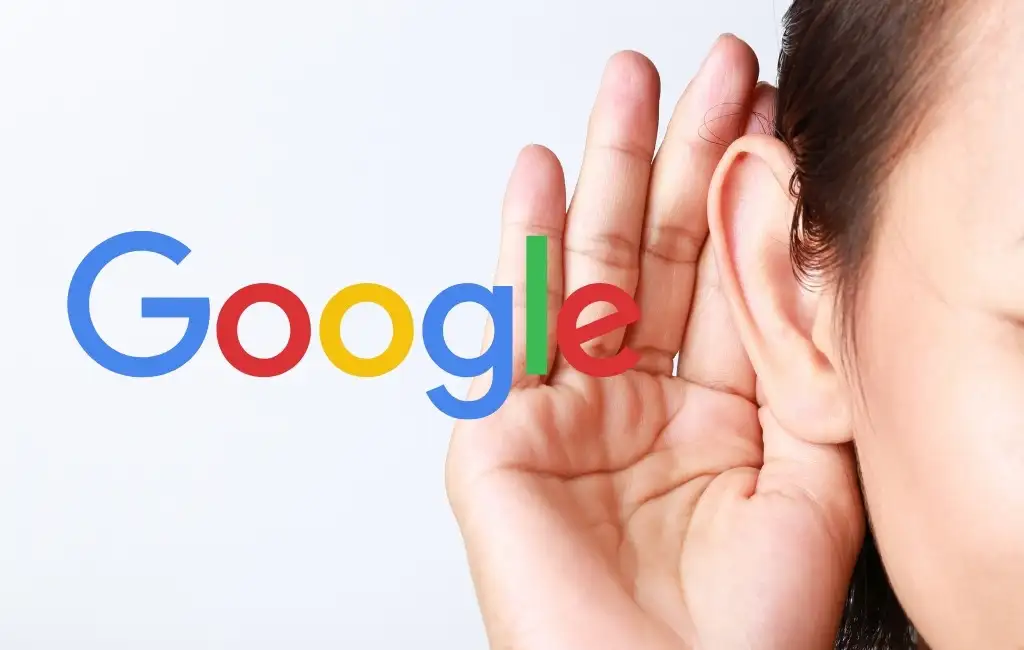
Come Google ti sta ascoltando
Se ti sorprende che Google ti ascolti sempre, Google offre motivi accettabili per tenere aperto il microfono del tuo dispositivo mobile.
- La funzione OK Google sul tuo telefono deve riconoscere le parole "ok Google" quando le pronunci.
- L'Assistente Google deve riconoscere ogni volta che chiedi aiuto.
- Google Maps deve attivare il riconoscimento vocale ogni volta che dici "Ehi Google".
- Android Auto attiva anche il riconoscimento vocale quando dici "Hey Google".
Questi possono rendere legale l'ascolto, ma per molte persone è ancora inaccettabile. E Google lo fa facendoti "approvare" l'ascolto attivo quando installi queste app. La maggior parte delle persone presta poca attenzione alle autorizzazioni che fornisce a queste app.
Dove sono le mie registrazioni Google?
Puoi vedere cosa ha ascoltato Google accedendo alle registrazioni di Google sul tuo account.
1. Nel tuo browser web, visita Le mie attività di Google e assicurati di aver effettuato l'accesso al tuo account Google. Scorri verso il basso fino alla sezione Attività web e app e seleziona Gestisci attività . Quindi, seleziona Filtra per data e prodotto .
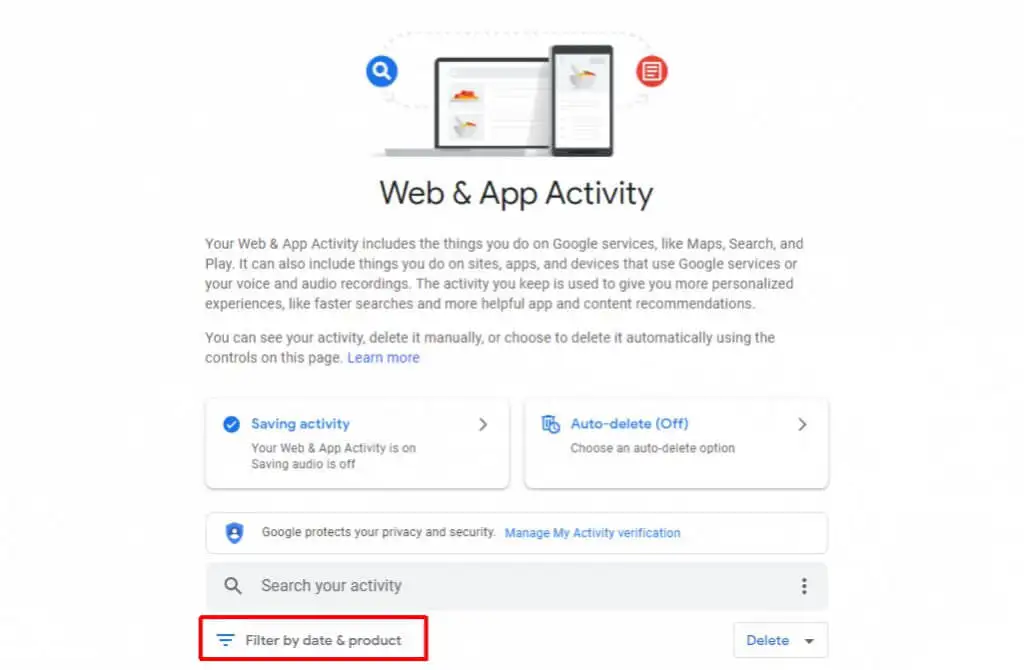
2. Si aprirà una casella di filtro con un elenco di opzioni. Scorri fino in fondo e seleziona la casella di controllo accanto a Voce e audio . Seleziona Applica .
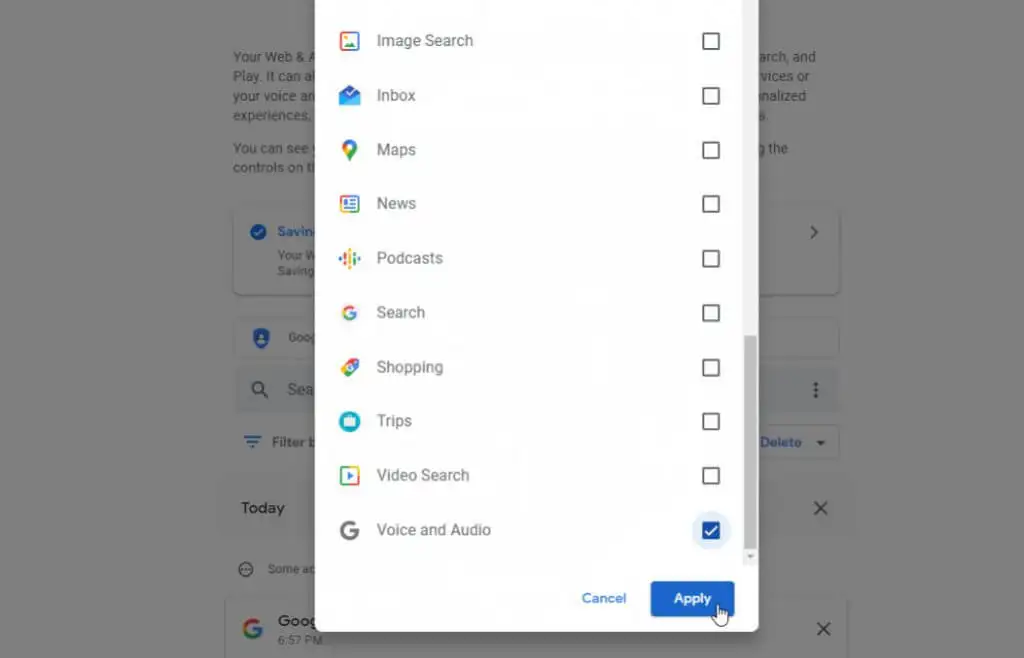
Questo filtrerà la cronologia delle tue attività solo in base alle registrazioni vocali e audio acquisite da Google.
Come impedire a Google di ascoltarti costantemente
Esistono diversi modi per impedire a Google di ascoltarti costantemente. Uno è disabilitare del tutto l'ascolto attivo nel tuo account Google. Tuttavia, ciò richiede anche che ti fidi di Google per interrompere l'ascolto su tutte le app.
L'altro approccio consiste nel forzare l'ascolto attivo a interrompere e rimuovere le autorizzazioni per le app Google. In questo articolo imparerai ogni metodo in modo da poter scegliere quello che ritieni protegga al meglio la tua privacy.
Disattiva la cronologia di Google Voice
Il modo più semplice per interrompere immediatamente l'ascolto di Google è semplicemente disabilitare il salvataggio delle registrazioni audio nel tuo account Google.
1. Nel browser web, vai su Le mie attività Google e nel riquadro di destra seleziona Attività web e app .
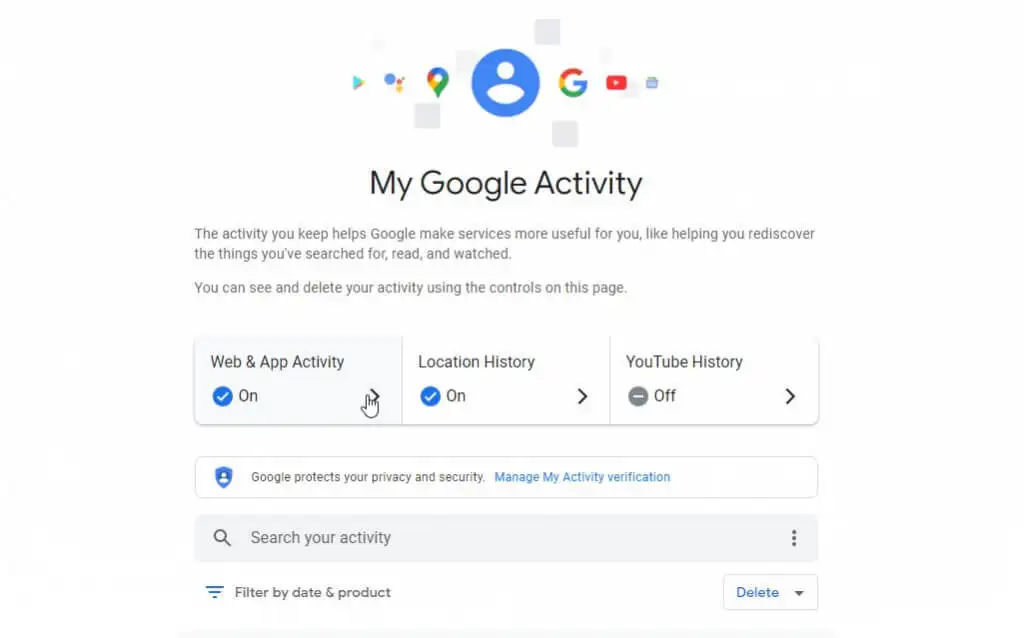
2. Si aprirà la pagina Attività web e app. Deseleziona la casella di controllo accanto a Includi registrazioni audio .
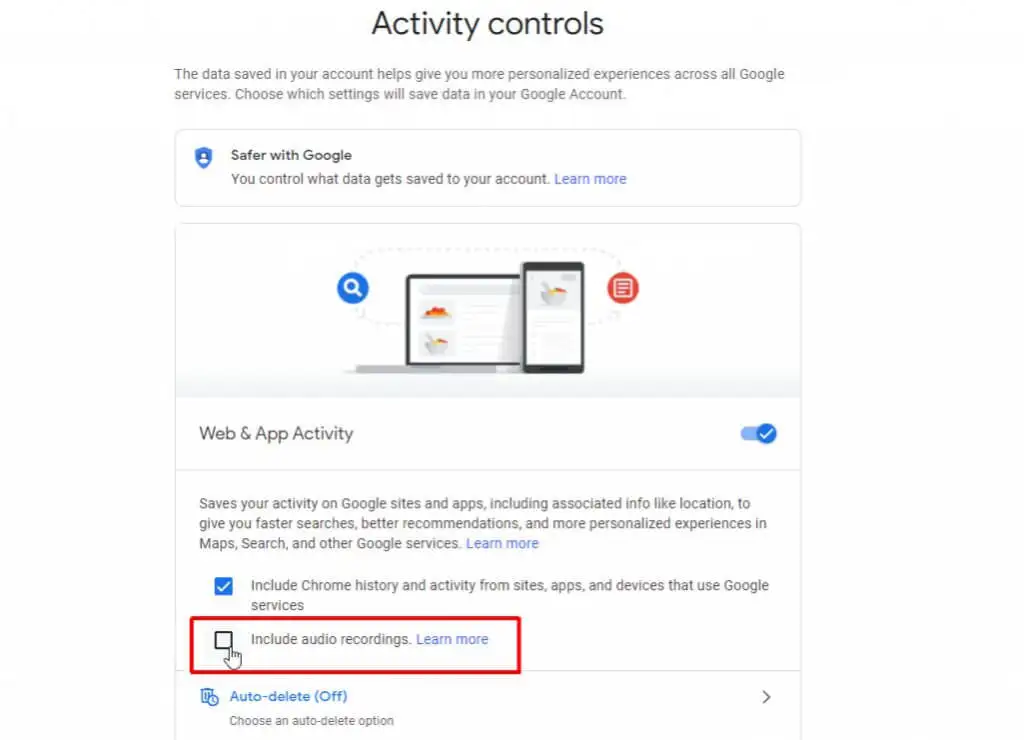
Una volta disabilitato, tutti i comandi vocali che invii all'Assistente Google, alla Ricerca Google o a Google Maps non verranno registrati nel tuo account Google.
Nota : questo significa solo che le registrazioni in arrivo non verranno salvate. Ciò non significa che Google non ti stia ancora ascoltando sempre. Per disabilitare tutti gli ascolti dalla fine di Google, devi intraprendere azioni più drastiche, come dettagliato di seguito.
Impedisci all'Assistente Google di ascoltarti
L'app principale che ti ascolta più spesso è Google Assistant. Questa app è pronta a rispondere alla tua affermazione "OK Google".
Puoi disattivare l'uso del microfono da parte di questa app per ascoltarti tutto il tempo.
Per farlo:
1. Apri il menu Impostazioni Android e tocca Google .
2. Nel menu successivo, seleziona Impostazioni per le app Google .

3. Seleziona Ricerca, Assistente e Voce .
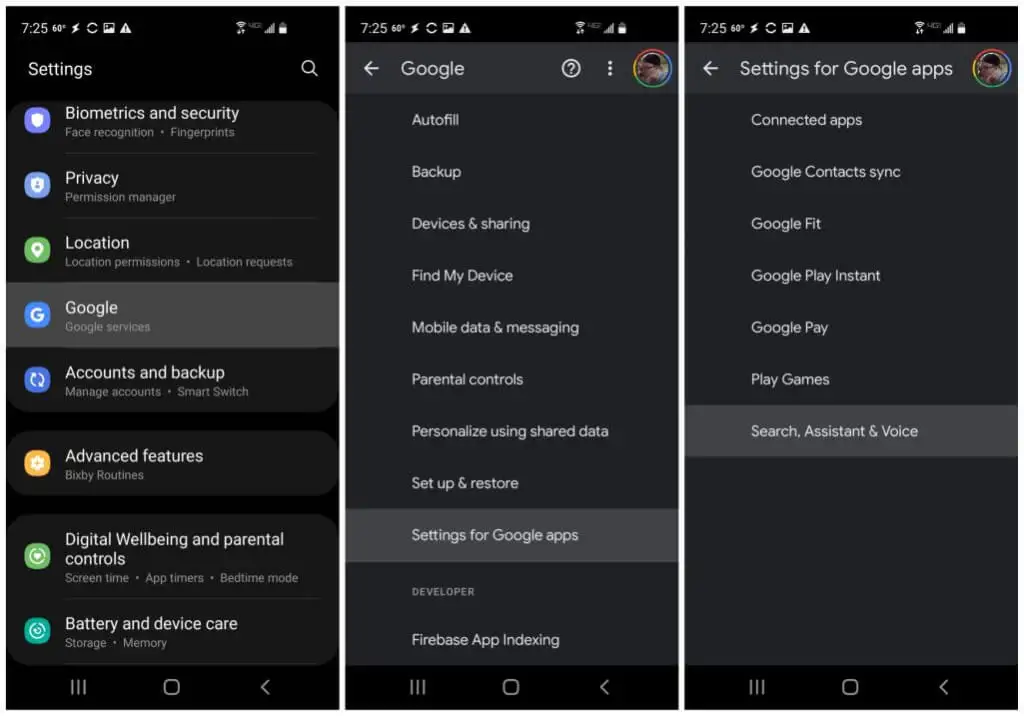
4. Nel menu Impostazioni successivo, selezionare Voce .
5. Nel menu Voce, selezionare Voice Match .
6. Nella schermata Voice Match, disattiva l'interruttore a destra di Hey Google .
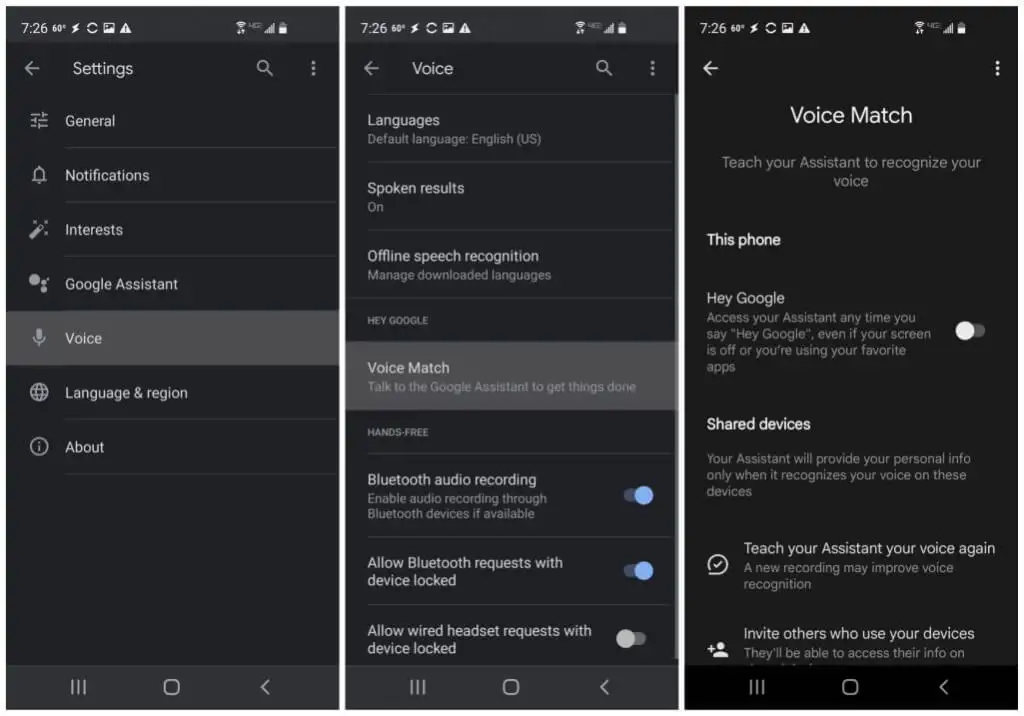
Ciò disabiliterà l'Assistente Google dall'ascoltare la tua frase "Ehi Google". Tieni presente che dovrai toccare manualmente l'icona del microfono nell'app Assistente Google per impartire comandi vocali. Tuttavia, se la privacy è la tua preoccupazione principale, questo è un piccolo prezzo da pagare.
Impedisci ad Android Auto di ascoltarti
Un'altra app che ti ascolta per i comandi vocali è Android Auto. C'è un'impostazione nascosta in questa app che ti consente di disattivare questa funzione in modo che l'app non ti ascolti sempre.
1. Avvia Android Auto (la versione per gli schermi dei telefoni) e tocca l'icona del menu.
2. Nel menu Android Auto, seleziona Impostazioni .
3. Nel menu Impostazioni, seleziona Rilevamento "Hey Google" .
4. Nella finestra delle impostazioni successiva, disabilita l'interruttore a destra di Hey Google .
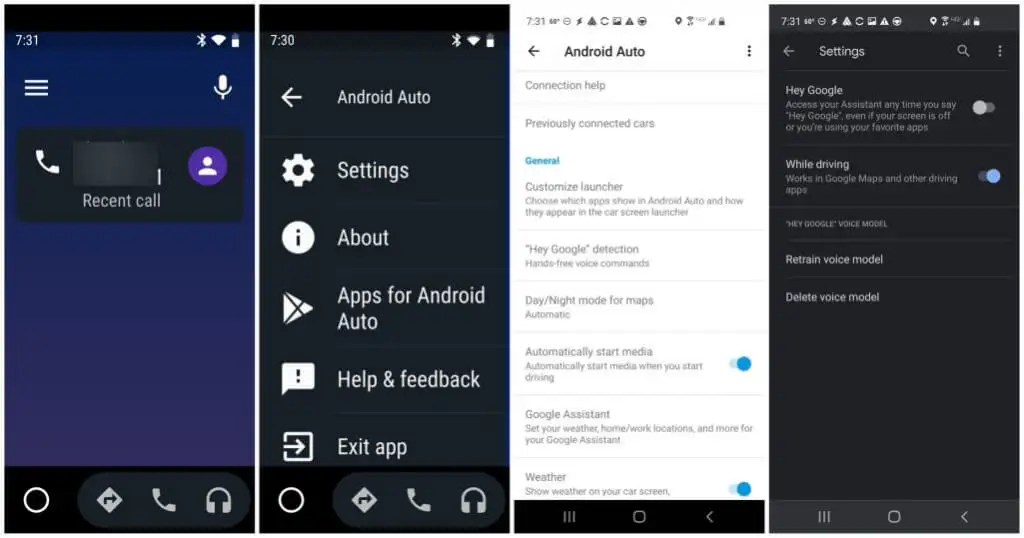
Ciò disabiliterà Android Auto dal monitoraggio costante quando dici "Ehi Google". Ancora una volta, tieni presente che dovrai avviare manualmente i comandi in Android Auto poiché non sarai più in grado di avviare i comandi solo con la tua voce.
Impedisci a Google Maps di ascoltarti
Se non hai mai verificato l'impostazione dell'Assistente Google nell'app Google Maps sul tuo telefono, Google Maps potrebbe anche ascoltarti per i comandi vocali. Puoi disattivare questa funzione all'interno dell'app Google Maps.
1. Avvia Google Maps sul telefono e tocca l'icona dell'immagine del profilo in alto a destra per aprire il menu Profilo.
2. Seleziona Impostazioni per aprire il menu Impostazioni di Google Maps.
3. Tocca Impostazioni di navigazione e, nella finestra successiva, seleziona Impostazioni dell'Assistente Google .
4. Nella schermata Modalità di guida, assicurati che l'interruttore a destra di Modalità di guida sia disabilitato.
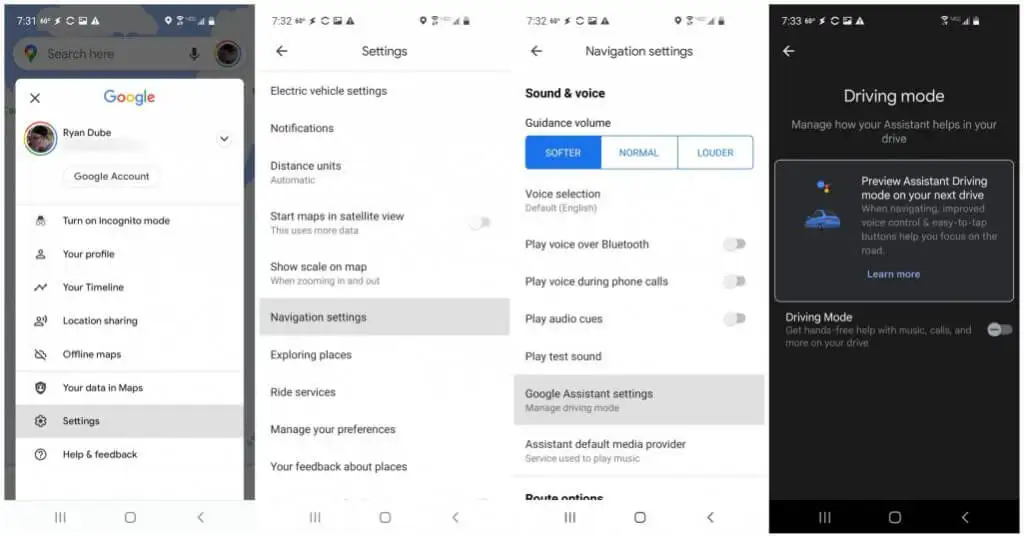
Ciò disabiliterà l'attivazione dell'Assistente Google all'interno di Google Maps. L'app Google Maps non ti ascolterà a meno che non tocchi manualmente l'icona del microfono nella schermata principale per attivare un comando vocale.
Impedisci all'app Google di ascoltarti
Un ultimo metodo che puoi utilizzare per impedire a Google di ascoltarti è disabilitare l'ascolto nell'app Google sul tuo telefono.
1. Apri il menu Impostazioni Android e seleziona App .
2. Nell'elenco App, scorri verso il basso fino all'app Google e toccala.
3. Nella pagina delle informazioni sull'app Google, seleziona Autorizzazioni .
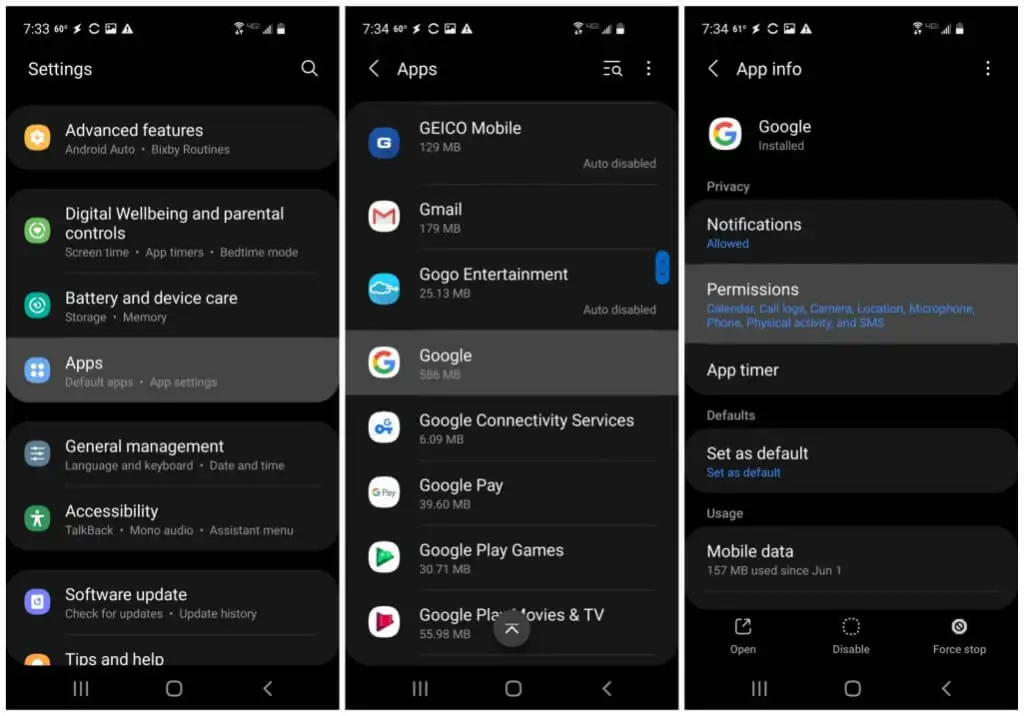
Successivamente, disabiliterai l'accesso al microfono per l'app Google in modo che non possa mai ascoltarti passivamente tramite il tuo telefono.
4. Nel menu Autorizzazioni app, seleziona Microfono dall'elenco.
5. Nella schermata Autorizzazione microfono, abilitare il pulsante di opzione Nega .
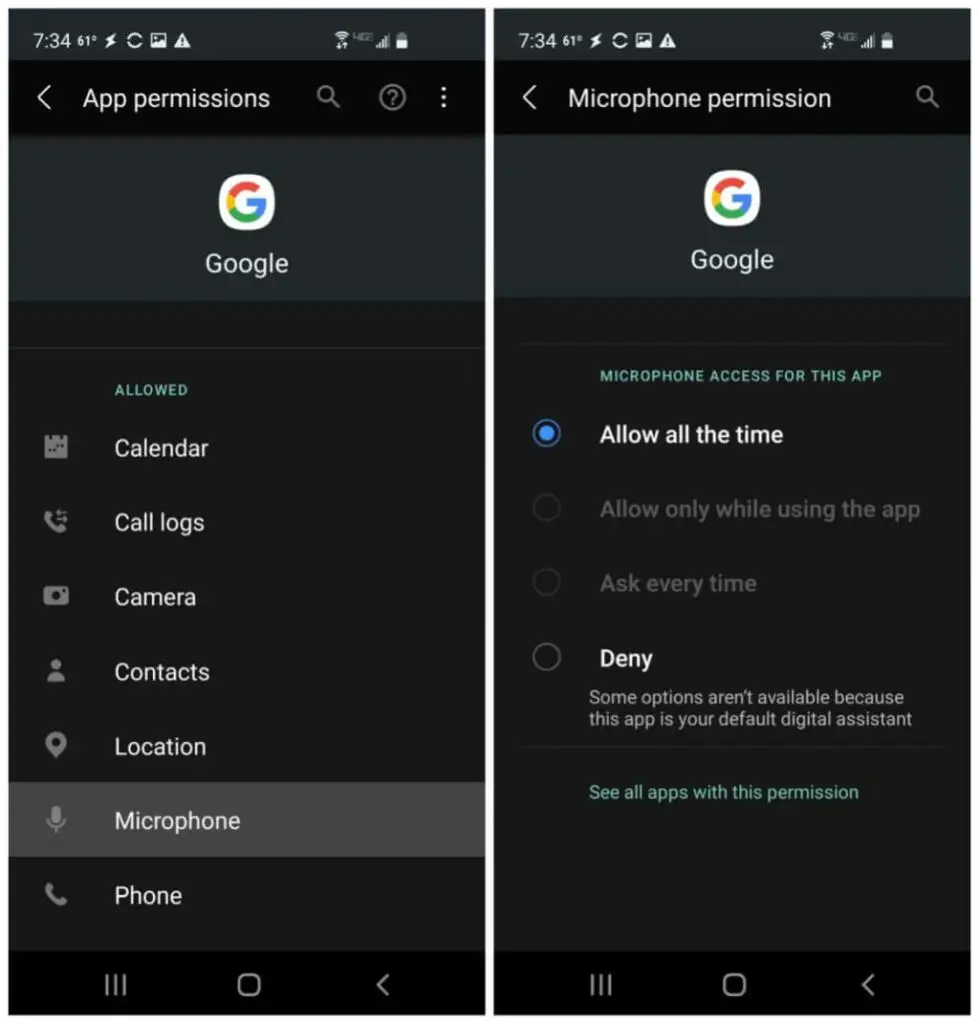
Ora, l'app Google non avrà accesso al microfono del tuo telefono. Puoi essere certo che Google non sarà in grado di ascoltarti in qualsiasi momento tramite questa app.
Mantieni le tue conversazioni private da Google
Google potrebbe non avere alcuna intenzione nefasta con tutte le registrazioni audio che stanno raccogliendo da molte migliaia di utenti. Ma se non vuoi davvero che le tue conversazioni diventino parte di quella vasta libreria di informazioni audio, almeno ora hai un arsenale di strumenti per chiudere definitivamente quella porta su Google.
